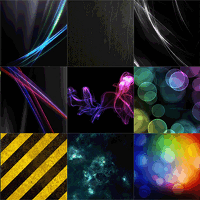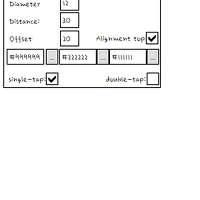아직 할부금이 남아 있는 엑스페리아를 실사용하고 있지는 않지만
애증을 담아 무거운 홈스크린 테마는 버리고, 대기시간 증대를 위한 하얀 바탕의 전체 화면의 아이폰투데이 설정을 준비 했습니다.
아래의 프로그램을 설치해 주세요.
아이폰투데이가 설치된 폴더에 덮어 씁니다.(기본 \\Program Files\iPhoneToday)
위 파일을 덮어쓴 위치에 icons.xml파일이 있습니다. 메모장으로 열어서 하단에 아래 처럼 내용을 붙여 넣습니다.
</BottomBar>
<TopBar>
<icon image="PhoneSignalStrength\PhoneSignal80.png" exec="\Windows\시작 메뉴\프로그램\QMenu.lnk" type="20" animation="1" />
<icon name="QMenu" image="telecom\skt.png" exec="\Windows\시작 메뉴\프로그램\QMenu.lnk" animation="1" />
<icon name="QMenu" image="WifiSignalStrength\WifiSignalNA.png" exec="\Windows\시작 메뉴\프로그램\QMenu.lnk" type="28" animation="1" />
<icon image="." animation="1" />
<icon image="." animation="1" />
<icon image="." animation="1" />
<icon image="." exec="\Windows\시작 메뉴\프로그램\알람 및 시간.lnk" type="12" animation="1" />
<icon image="." animation="1" />
<icon image="." animation="1" />
<icon image="." animation="1" />
<icon image="." animation="1" />
<icon image="." animation="1" />
<icon image="Volume\Volume50.png" type="15" animation="1" />
<icon image="Battery\Battery40.png" type="14" animation="1" />
</TopBar>
</root>
<TopBar>
<icon image="PhoneSignalStrength\PhoneSignal80.png" exec="\Windows\시작 메뉴\프로그램\QMenu.lnk" type="20" animation="1" />
<icon name="QMenu" image="telecom\skt.png" exec="\Windows\시작 메뉴\프로그램\QMenu.lnk" animation="1" />
<icon name="QMenu" image="WifiSignalStrength\WifiSignalNA.png" exec="\Windows\시작 메뉴\프로그램\QMenu.lnk" type="28" animation="1" />
<icon image="." animation="1" />
<icon image="." animation="1" />
<icon image="." animation="1" />
<icon image="." exec="\Windows\시작 메뉴\프로그램\알람 및 시간.lnk" type="12" animation="1" />
<icon image="." animation="1" />
<icon image="." animation="1" />
<icon image="." animation="1" />
<icon image="." animation="1" />
<icon image="." animation="1" />
<icon image="Volume\Volume50.png" type="15" animation="1" />
<icon image="Battery\Battery40.png" type="14" animation="1" />
</TopBar>
</root>
* 상단바의 아이콘과 설정의 출처는 김D님의 블로그로 생각됩니다.
 settings.xml
settings.xml topBar.zip
topBar.zip